不少的用户们喜欢使用电脑来进行观看影视或者是收听歌曲等等,但是用户们将耳机插进前置面板里没有声音,插到机箱后面就有声音了这是怎么回事?那么接下来就让本站来为用户们
不少的用户们喜欢使用电脑来进行观看影视或者是收听歌曲等等,但是用户们将耳机插进前置面板里没有声音,插到机箱后面就有声音了这是怎么回事?那么接下来就让本站来为用户们来仔细的介绍一下win10耳机插电脑上没声音怎么设置方法吧。
win10耳机插电脑上没声音怎么设置方法
1、首先,找到桌面此电脑鼠标右键点击在打开的踩点中点击属性选项进入。
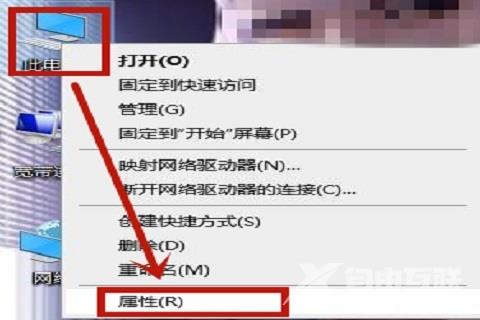
2、然后,进入属性窗口后,点击左上方的控制面板主页进入。
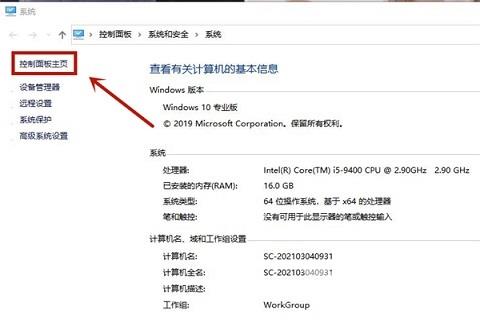
3、接着,在查看方式是类别的情况下点击进入硬件和声音。
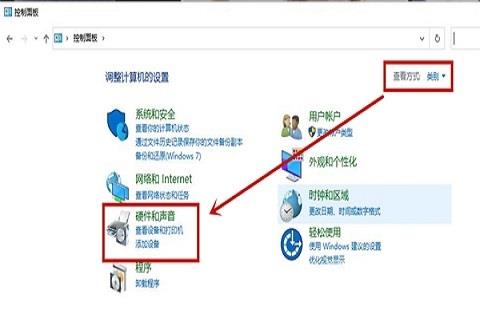
4、在硬件和声音窗口中点击Realtek高清晰音频管理器进入。
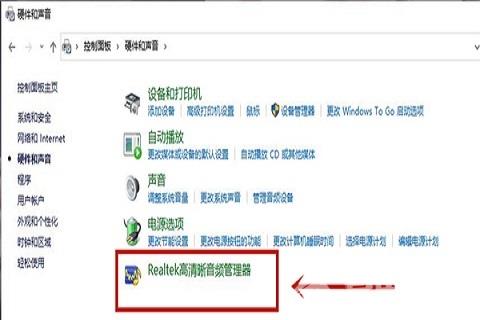
5、进入之后,右上方有一个小齿轮点击一下会弹出两个选项,我们点击选项进入。

6、之后把里面的插孔设置,改成AC97前面板就好了。
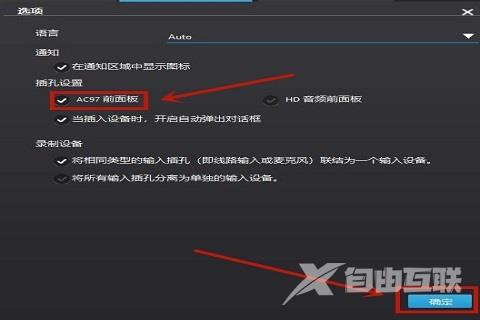
7、最后我们耳机就可以插在前面板上了。
【转自:建湖网站建设 http://www.1234xp.com/jianhu.html 复制请保留原URL】